
Cum se elimină Eset NOD32 Antivirus
Nu este atât de ușor să eliminați ESET NOD32 din sistemul de operare, așa cum pare la prima vedere. Cel puțin funcția obișnuită a Windows pentru a elimina fișiere și programe în punerea în aplicare a acestei sarcini este puțin probabil să ajute.
Problema este că ESET NOD32, ca orice alt antivirus profesional, are așa-numita "coajă de software", protejându-i corpul de interferențe din exterior și atacurile virușilor. Cu alte cuvinte, dezvoltatorii din motive de siguranță, au dat GCD 32 "instinct de auto-conservare". Deci, orice încercare de ao distruge, chiar dacă este bună, provoacă o reacție defensivă în ea.
Și asta este normal! Ar trebui să fie așa! Apoi el și antivirusnikul - un paznic credincios al sistemului.
Metoda # 1: dezinstalați utilizând utilitarul de dezinstalare Eset
1. Faceți o cerere în motorul de căutare Google - "download eset uninstaller".
2. Du-te la site-ul oficial - esetnod32.ru (de obicei, este primul în această problemă).
3. În pagina web deschisă, găsiți subtitrarea "Ștergerea produselor de securitate ...". Faceți clic pe link pentru a descărca utilitarul din primul paragraf "1. Descărcați și salvați ...".
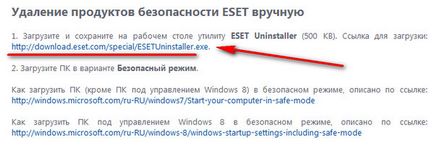
4. Așteptați până când descărcarea este finalizată, apoi glisați programul de dezinstalare descărcat din dosar pe desktopul calculatorului.
5. Pentru a dezinstala programul antivirus de către utilitar, este necesar să reporniți sistemul în modul sigur (în continuare, metoda Windows7, dacă aveți Windows8, consultați instrucțiunile din Microsoft Office):
- deschideți "Start";
- Selectați meniul drop-down "Reboot" în loc de "Shutdown";
- Când computerul este repornit, apăsați și țineți apăsată tasta "F8";
- Când lista de opțiuni de încărcare apare pe ecran, utilizați tastele săgeți (săgețile în sus și în jos ale panoului suplimentar) pentru a selecta Modul de siguranță. Elementul selectat va fi afișat în formă inversă: litere negre pe fundal alb;
- apăsați "ENTER";

6. După ce boot-ul este complet, faceți dublu clic pe butonul stâng al mouse-ului pentru a porni programul de dezinstalare de la desktop.
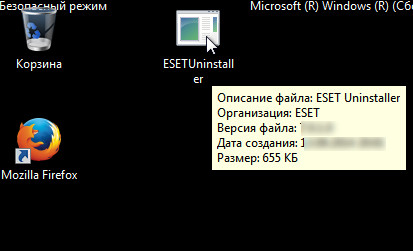
7. O fereastră va apărea fără obișnuitul GUI Windows. Dar nu vă faceți griji: utilitarul ar trebui să arate că funcționează în shell-ul sistemului MS-DOS.
Atenție vă rog! Înainte de a lucra cu utilitarul, asigurați-vă că mergeți la fontul latin, altfel nu va "înțelege" comenzile.
8. Programul de dezinstalare Eset vă va cere să confirmați dorința de a elimina NOD32 din sistemul de operare. La întrebarea "Sunteți cu adevărat ..." (sunteți sigur că doriți să continuați), răspundeți cu litera "Y" (da), care este "da" și apăsați "ENTER".
9. După scanare, programul de dezinstalare afișează produsele instalate în sistem de la ESET (produse AV instalate). Dacă nu ați instalat altceva decât NOD32, în listă va exista un singur antivirus. Specificați programul de dezinstalare Yeset, pe care îl veți șterge exact: apăsați "1" și apoi "ENTER".
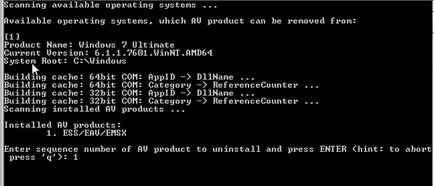
10. Confirmați activarea ștergerii produsului software selectat: introduceți din nou "Y" și "ENTER".
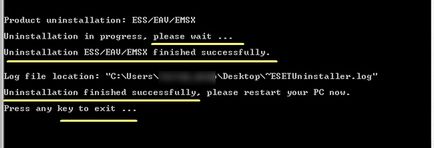
12. Apăsați orice tastă pentru a ieși din program.
13. Reporniți computerul în modul normal.
Atenție! Utilitarul de dezinstalare Eset poate dezinstala setările de rețea Windows în timpul procesului de dezinstalare. Dacă nu există nicio conexiune de rețea după repornirea sistemului de operare, reinstalați driverele cardului de rețea și, în consecință, reconfigurați opțiunile de conectare la Internet.
Metoda # 2: dezinstalați utilizând programul de dezinstalare încorporat
Această opțiune este mai puțin automatizată și necesită un efort mai mic din partea utilizatorului. Cu toate acestea, este eficient, mai ales în cazurile în care antivirusul NOD32 trebuie dezinstalat pentru a reinstala sau a instala un alt produs antivirus de la ESET.
1. Mergeți la meniul "Start".
2. În lista de programe, deschideți dosarul "ESET" și faceți clic stânga pe fișierul "Ștergeți" (pictograma sub formă de coș).

Atenție! Pentru a șterge, trebuie să utilizați numai programul de dezinstalare încorporat. Prin intermediul opțiunii "Programe și funcții" din panoul de control, nod32 nu este șters - este protejat împotriva dezinstalării în acest fel.
3. În panoul de dezinstalare, specificați motivul ștergerii și faceți clic pe "Next".
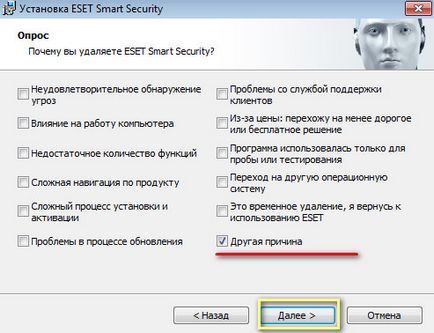
4. Faceți clic pe eticheta "My Computer" sau apăsați combinația de taste "Win" + "E". În fereastra deschisă în câmpul "Căutare" (situat în partea dreaptă sus), introduceți "ESET" și apăsați "ENTER".
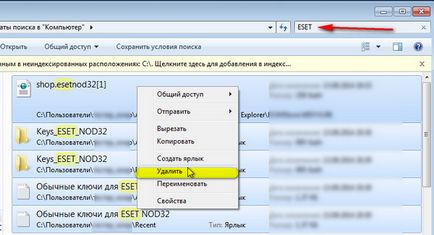
5. După scanarea partițiilor, sistemul afișează toate dosarele și fișierele ESET NOD32 rămase după eliminare. Selectați toate obiectele găsite pe unitatea sistemului (de obicei, unitatea C) făcând clic pe butonul stâng al mouse-ului pe fișiere și ținând apăsată tasta "Ctrl". Apoi faceți clic dreapta pe meniul contextual Windows și selectați "Ștergeți".
Atenție vă rog! Se poate întâmpla ca unele fișiere "nu doresc să fie" șterse în mod standard. Pentru a le elimina corect din sistem, utilizați utilitarele de deblocare, cum ar fi Unlocker.
6. Reporniți sistemul de operare.
Asta e tot! Ștergeți rapid și în siguranță, dragi utilizatori! Principalul lucru - nu vă grăbiți și aveți grijă.
Articole similare
-
Cum se elimină iunele de pe computer în întregime și complet
-
Eliminarea programelor iTunes și Apple, din calculatorul Windows, complet ~ blog chico
Trimiteți-le prietenilor: